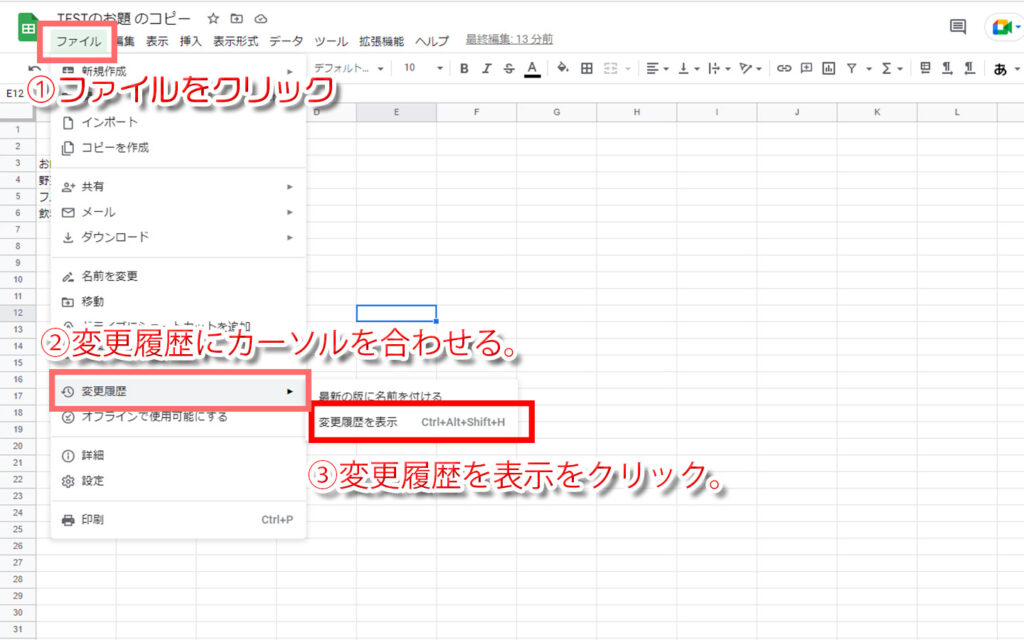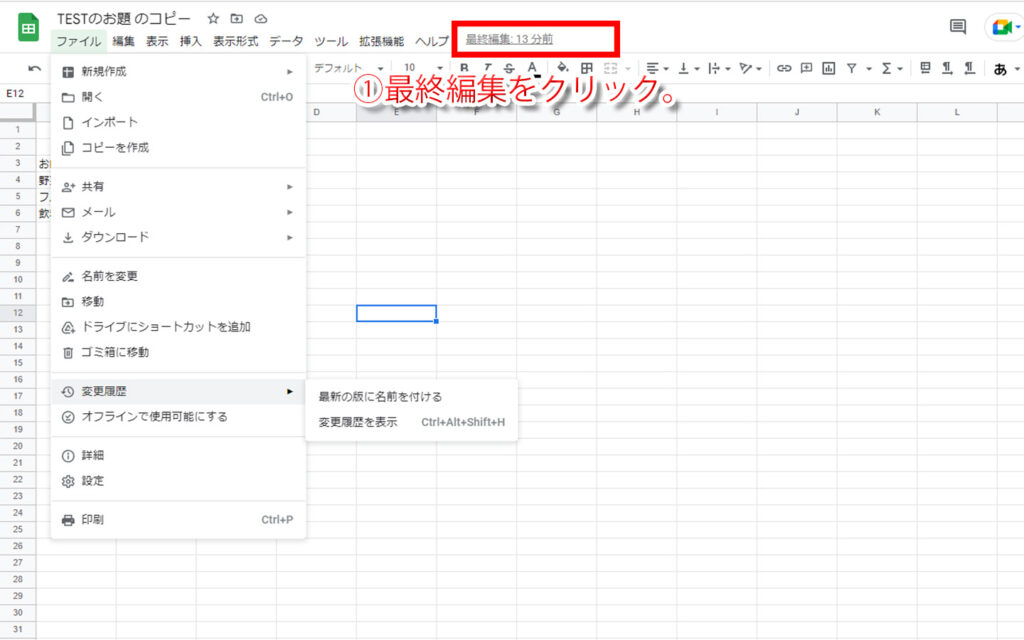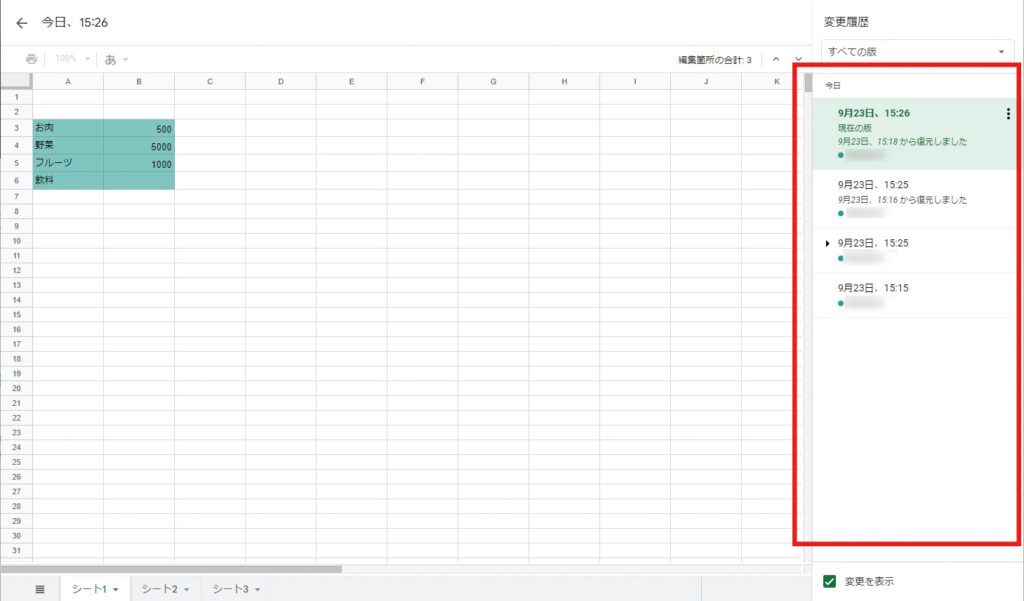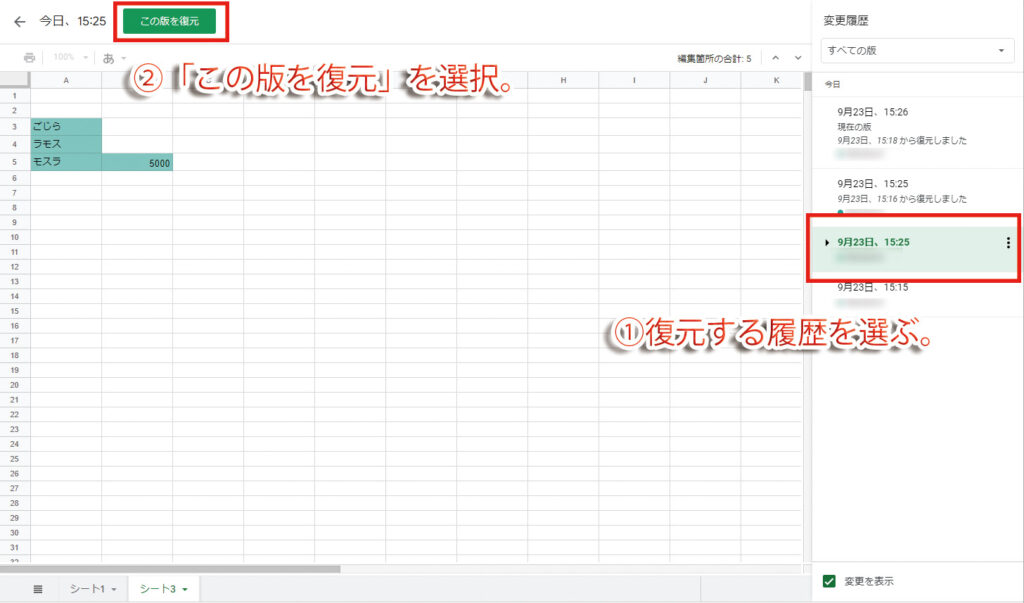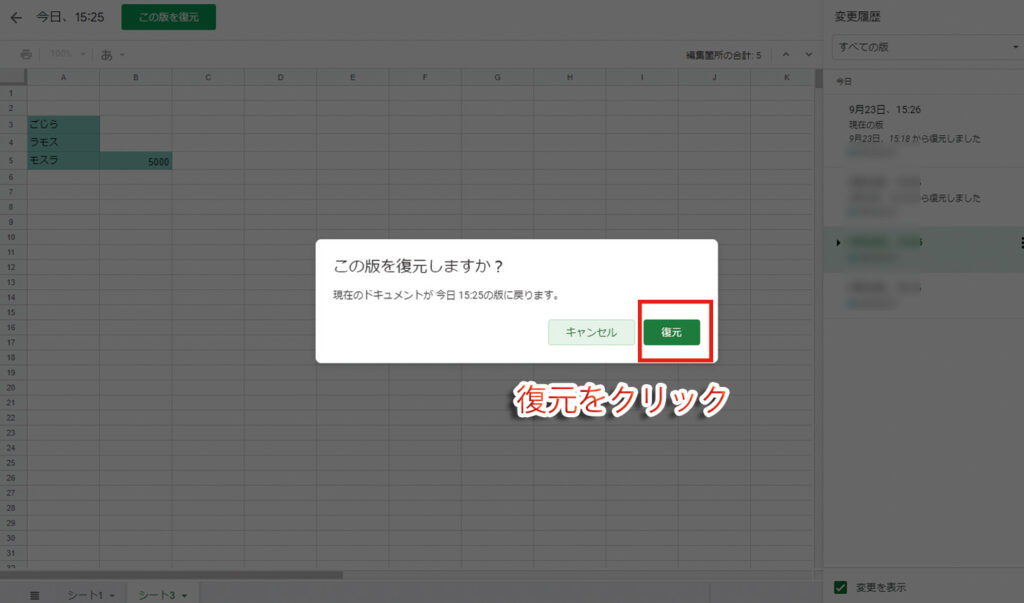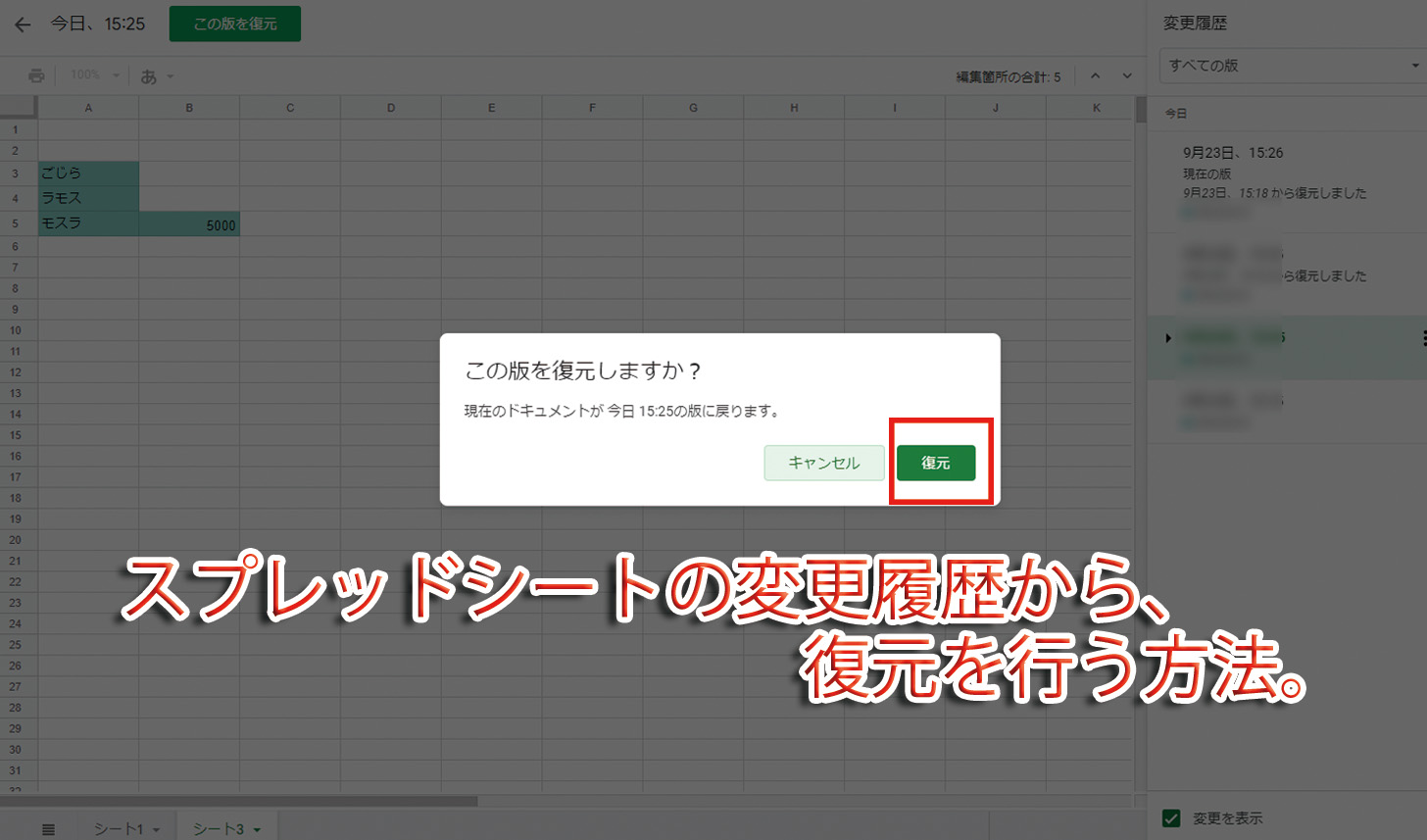
Googleスプレッドシートは無償でしかも、複数人で使用できるので非常に便利なのですが、間違えた操作を行ってしまった時や誤って削除してしまった時に有効な変更履歴から復元する方法の手順をご紹介します。
変更履歴の確認や復元する手順。
間違えた操作(セルやシートを削除等)をしてしまった場合は出来る限り早い段階で修正する方がよいです。スプレッドシートは復元は可能ですが、気付かずに間違ってデータを追加入力してしまっている場合は、復元してもの追加分のデータは再度入力が必要になります。
変更履歴の確認方法
変更履歴を表示させる方法は二つありますが、2つ目に紹介しているヘルプ横から最終編集をクリックした方が早いです。
ファイルから変更履歴にカーソルを合わせ変更履歴を表示をクリック。
グレーで表示された最終編集をクリック。
変更履歴から復元する手順
[ptimeline] [ti label="STEP1" title="変更履歴の画面。"]一覧から復元したい履歴を選択する。 [/ti] [ti label="STEP2" title="プルダウンを押し、さらに詳細な変更履歴を表示。"]一覧にない場合はプルダウンを押して詳細な変更履歴を確認する事ができます。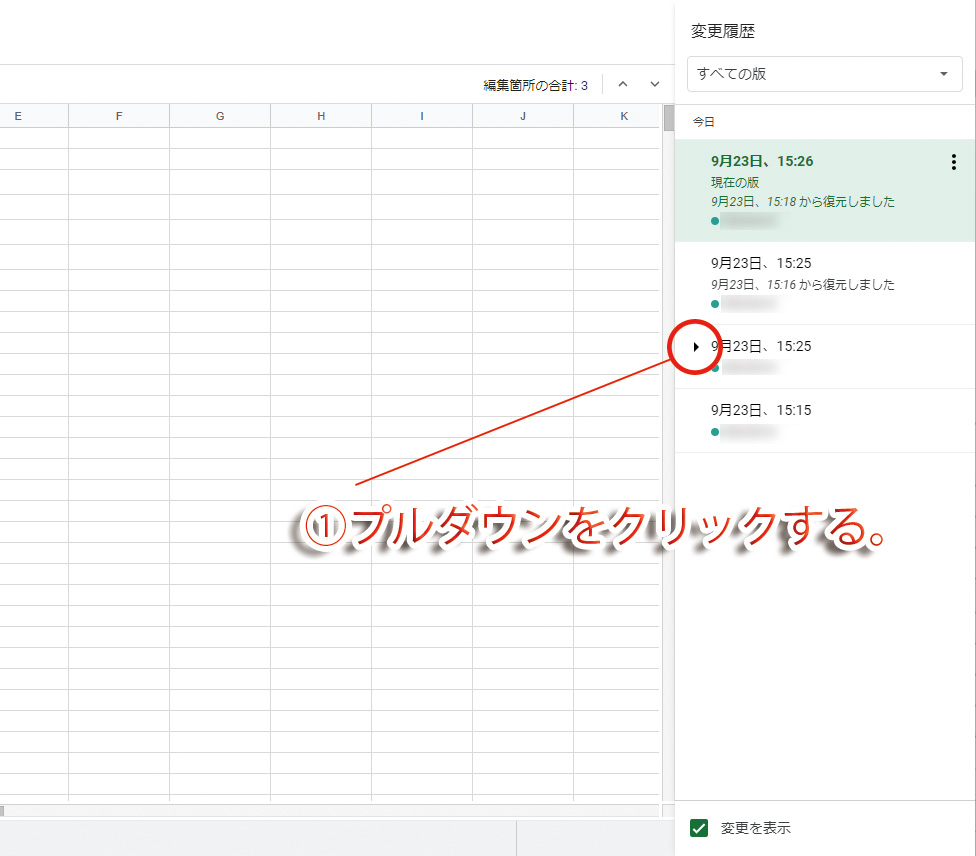
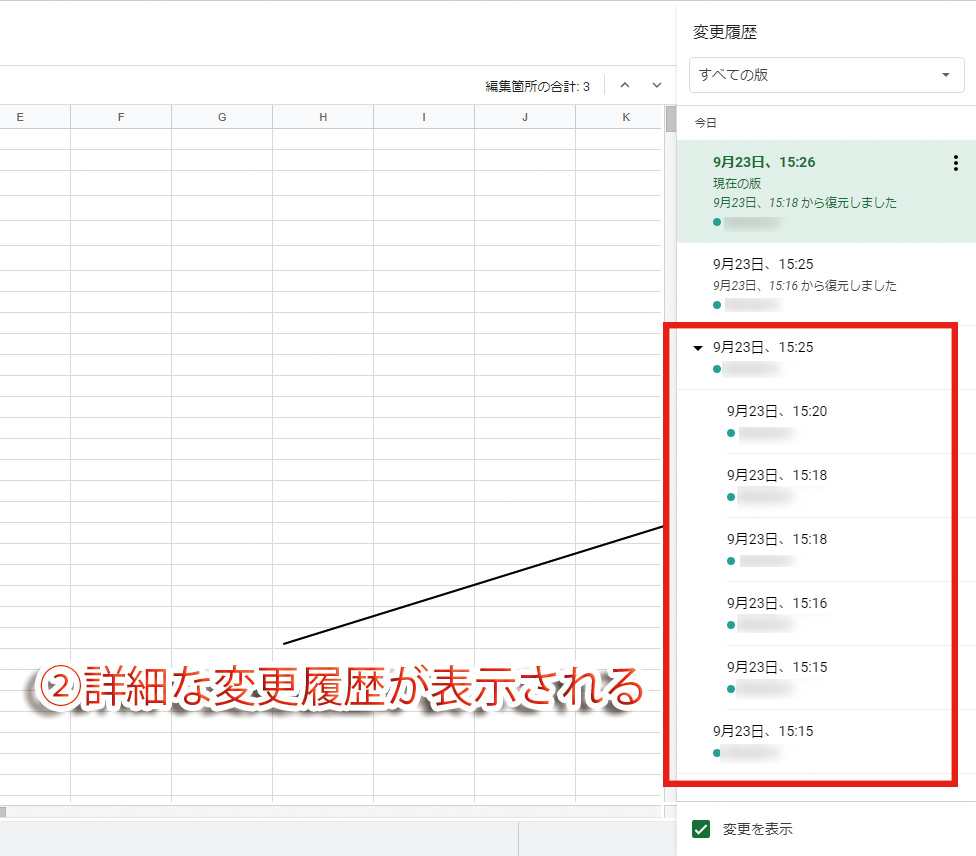
変更履歴にあるプルダウンをクリックすると詳細な変更履歴が表示されます。
[/ti] [ti label="STEP3" title="「この版を復元」をクリック"]復元したい項目がみつかれば、画面左上にあるこの版を復元をクリック。 [/ti] [ti label="STEP4" title="復元"]画面中央に復元のポップアップが表示されますので問題なければ復元をクリック。 [/ti] [/ptimeline]注意点
スプレッドシートのファイルをコピーした場合は、変更履歴を引継がないので復元ができませんので注意が必要です。